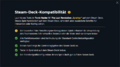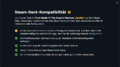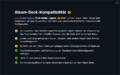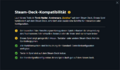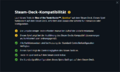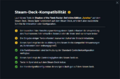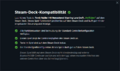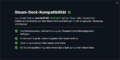Steam Deck
Steam Deck ist eine Handheld Spielekonsole, welche von Valve entwickelt wurde.
Steam Deck wird mit dem Betriebssystem Steam Deck OS ausgeliefert welches auf Arch Linux basiert. Über Proton können so ein Teil der für Windows entwickelten Spiele aus der Steam Bibliothek gespielt werden. Es ist auch möglich von dem Gaming Modus in den Desktop Modus zu wechseln und das Steam Deck als Arbeits-PC zu nutzen. Im Desktop Modus ist möglich weitere Software zu installieren.
Inhaltsverzeichnis
Kompatibilität der Spiele auf dem Steam Deck
Eine Vielzahl der in Steam verfügbare Spiele sind auf dem Steam Deck spielbar. Valve teilt die Spiele in Kompatibilitätsstufen ein ob Spiele spielbar sind. Diese Kategorien sind:
- VERIFIZIERT: Das Spiel funktioniert direkt von Anfang an großartig auf dem Steam Deck.
- SPIELBAR: Das Spiel muss vor dem Spielen ggf. durch den Spieler manuell angepasst werden
- NICHT UNTERSTÜTZT: Das Spiel funktioniert zurzeit nicht auf dem Steam Deck.
- UNBEKANNT: Wir haben dieses Spiel noch nicht auf Kompatibilität geprüft.
Tomb Raider Games auf dem Steam Deck
Die Spiele sind wie folgt für das Steam Deck eingestuft:
Spiel Kompatibilität Beschreibung Lösungsvorschlag Tomb Raider (1996)
NICHT UNTERSTÜTZT
TBD
NICHT UNTERSTÜTZT
TBD
NICHT UNTERSTÜTZT
TBD
SPIELBAR
TBD
NICHT UNTERSTÜTZT
TBD
SPIELBAR
TBD
SPIELBAR
TBD
SPIELBAR
TBD
NICHT UNTERSTÜTZT
TBD
UNBEKANNT
TBD
SPIELBAR
TBD
SPIELBAR
TBD
VERIFIZIERT
keine
NICHT UNTERSTÜTZT
TBD
NICHT UNTERSTÜTZT
TBD
VERIFIZIERT
keine
Tomb Raider Custom Levels auf dem Steam Deck
Die Tomb Raider Customs Levels aus dem TRLE werden offiziell nicht von dem Steam Deck unterstützt. Es ist allerdings trotzdem möglich diese auf dem Steam Deck zu spielen. Dazu sind die unten beschriebenen Schritte nötig. Alternativ werden diese auch in dem Video gezeigt.
Level herunterladen
Wechselt in den Desktop Modus. Für die weiteren Schritte und Einstellungen machen euch eine Maus und Tastatur das Leben leichter, aber auch mit den Trackpads ist alles möglich.
Zunächst muss ein Custom Level vorhanden sein. Diese können zum Beispiel unter trle.net heruntergeladen werden, auf Community Events wie das Tomb Raider Meeting getauscht/getestet werden oder ein selbst erstelltes Level. Speichert diese in einem Verzeichnis eurer Wahl auf dem Steam Deck.
Level der Steam Bibliothek hinzu fügen
Als nächstes wird das Level in der Steam Bibliothek hinzugefügt. Dazu wird auf "Spiele" und anschließend auf "Steam-fremdes Spiel meiner Bibliothek hinzufügen ..." geklickt. Anschließend wird die tomb4.exe über "Durchsuchen" in dem jeweiligen Verzeichnis herausgesucht und über "Ausgewählte Programme hinzufügen" der Bibliothek hinzugefügt. Die tomb4.exe wird nun in der Liste mit angezeigt.
Einstellungen vornehmen
Es empfiehlt sich die Datei direkt umzubenennen. Rechts-klicke dazu auf die Verknüpfung, öffne die Eigenschaften und benenne das Level eindeutig. Lasse die Eigenschaften geöffnet und wähle unter Kompatibilität die Checkbox aus. Hier wird die zur Kompatibilität verwendete Proton Version ausgewählt. Selektiere die Version Proton 5.13-6 und schließe das Fenster für die Eigenschaften wieder.
Vor dem ersten Starten des Levels sind die Einstellungen für das Controller Layout einzustellen, da ansonsten die Eingaben mit den Steam Deck eigenen Elementen nicht erkannt werden. Falls es zu der Situation kommt, dass das Spiel gestartet wurde und die Controllereingaben des Steam Decks nicht erkannt werden, können die eingaben über eine externe Tastatur erfolgen.
In die Einstellungen gelangt man über das Controller Symbol am rechten Rand. Hier können die Einstellungen manuell vorgenommen werden oder ein Layout aus der Community ausgewählt werden.
Im Anschluss stell man die Grafikeinstellungen ein indem man erstmalig auf Spielen klickt und sich das Einstellungsfenster öffnet. Als Auflösung wird die native Auflösung des Steam Decks von 1280x800 bei 32bit ausgewählt. Bei der Farbtiefe wird auch 32bit ausgewählt. Als letzte Einstellung kann noch, wenn gewünscht, Widescreen ausgewählt werden.